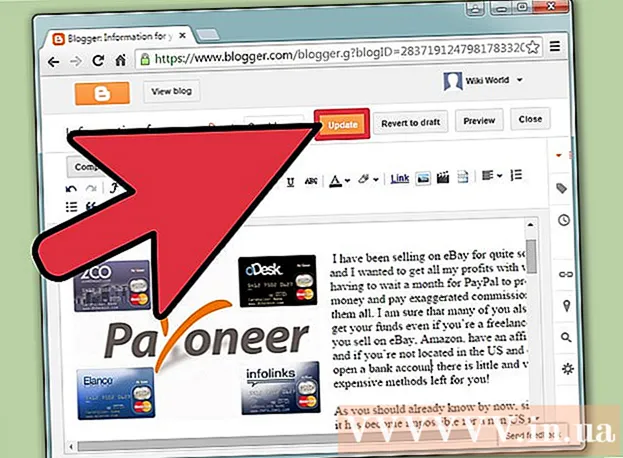Автор:
John Stephens
Дата создания:
28 Январь 2021
Дата обновления:
1 Июль 2024

Содержание
Вы разочарованы скоростью вашего соединения? Вы когда-нибудь задумывались, есть ли способ ускорить загрузку? Хотя полностью оптимизировать подключение к Интернету и скорость загрузки невозможно, следующие советы и уловки помогут вам несколько улучшить.
Шаги
Метод 1 из 6: Скорость сервера
Зайдите на страницу проверки скорости Интернета и запишите скорость загрузки и выгрузки. Вам понадобится датчик, чтобы вы могли сравнивать предыдущие (более низкие) скорости с более поздними (более высокими).
- Чтобы найти сайты, проверяющие скорость Интернета, введите в поисковую систему ключевое слово «Проверка скорости Интернета» и найдите бесплатный тестовый сайт. Вариантов для вас будет много.
- После того, как вы зашли на сайт проверки скорости Интернета, введите свое географическое положение (при необходимости) и запустите тест. Веб-сайт сообщит вам скорость загрузки и выгрузки. Запишите эти числа.

Перейдите туда, где компьютер хранит информацию DNS. Место, где эта информация хранится в разных операционных системах, часто не совпадает. Вот инструкции для доступа:- Windows 7 / Vista: откройте → Панель управления → Просмотр состояния сети и задач → Просмотр состояния (щелкните, чтобы выбрать проводное или Wi-Fi соединение) → Свойства. (Свойства) → Интернет-протокол версии 4 (TCP / IPv4) → Свойства. При переходе к этому шагу нажмите «Использовать следующие адреса DNS-серверов».
- Mac OSX: Системные настройки → Сеть → Просмотр статуса (щелкните, чтобы выбрать проводное или Wi-Fi соединение) → Дополнительно → DNS.

Сотрите старый номер DNS и введите в поле 2 или 3 открытых адреса DNS-серверов. Адреса открытых DNS-серверов включают «208.67.222.222» и «208.67.220.220». Примените изменения, когда закончите.- Если вы хотите найти настраиваемые адреса DNS-серверов, используйте подобное приложение Тест скорости доменного имени или Namebench компании Gibson Research. Эти приложения проверит систему и найдут канонические сайты, которые вы можете использовать.

Выключите браузер и перезапустите, затем проверьте скорость нового DNS-адреса. Посетите веб-сайт проверки скорости, который вы использовали ранее, и посмотрите, насколько высока скорость Интернета после замены DNS.
Метод 2 из 6. Торрент-загрузки
Увеличьте количество подключений. Одноранговые соединения загружаются быстрее.Для этого вам необходимо зайти в программу (BitTorrent, Vuze, uTorrent и т. Д.) И нажать Параметры → Настройки → Пропускная способность. Затем установите максимальное количество одноранговых соединений на один торрент равным 500.
Выполните шифрование вашего протокола. Это маскирует то, что вы загружаете, чтобы интернет-провайдер не ограничивал его. (Интернет-провайдер регулирует, знают ли они, что BitTorrent выполняет много загрузок.) Для выполнения:
- Перейдите в «Настройки» → BitTorrent, затем выберите «Принудительное применение протокола» и переключитесь на «Принудительное». При необходимости нажмите «Применить» и закройте экран.
Всегда проверяйте скорость загрузки. В духе подключения к подключению вы должны иметь ту же загрузку, что и ваша загрузка. Однако, если вы загрузите слишком много, это определенно повлияет на скорость загрузки. Хорошее практическое правило - ограничить скорость загрузки до 80%.
Измените порт для обхода регулирования ISP. Порт BitTorrent по умолчанию обычно находится в диапазоне от 6881 до 6999. Если вы установите другой порт, отключив настройки случайного порта, а затем введите число больше 10000, вы увидите заметное улучшение скорости загрузки. произносится. рекламное объявление
Метод 3 из 6. Обновить
Установите ускоритель загрузки. Ускорители чрезвычайно полезны. Некоторые из них действительно хорошо работают. Ускорители загрузок помогут вам быстро и легко настроить все, что угодно, а также организовать загрузки. Одними из лучших менеджеров загрузки являются Internet Download Manager и uGet.
Избавьтесь от вредоносного шпионского ПО. Шпионское ПО - это программное обеспечение, которое устанавливается на компьютер и тайно получает информацию об использовании человеком Интернета. Шпионское ПО и вирусы используют доступные ресурсы и замедляют работу вашего компьютера. Шпионское ПО часто отправляет отчеты об использовании вами Интернета, что требует большой пропускной способности.
- Начнем с запуска антивирусного программного обеспечения для сканирования всего вашего компьютера. Перед сканированием выключите все программы. Запустите сканирование. Перезагрузите компьютер и продолжите сканирование снова, в целях безопасности.
- Просканируйте компьютер в безопасном режиме. Умные программисты часто создают программное обеспечение, которое сложно удалить с компьютера. Чтобы дать вашему компьютеру шанс отбиться, перезагрузите Mac или ПК в безопасном режиме вместо обычного.
Установите программное обеспечение, позволяющее загружать файлы с нескольких серверов. Многие серверы накладывают на ваш компьютер максимальные ограничения загрузки, ограничивая скорость, с которой вы не можете получить максимальную скорость. Чтобы обойти это, вы можете загрузить некоторые «менеджеры загрузки» (например, GetRight).
- Что будет делать эта программа? Программное обеспечение, такое как GetRight, берет на себя загрузку файла, а затем немедленно ищет файл во многих разных местах. Затем он загрузит файл по частям с разных серверов. Использование программного обеспечения, подобного приведенному выше, может повысить скорость загрузки до 1000%.
Метод 4 из 6. Очистка от вирусов
Убедитесь, что у вас есть эффективная антивирусная программа. Вирусы замедляют скорость загрузки и просмотра. Рекомендуется регулярно запускать антивирусную программу, особенно при подключении к Интернету. Популярные антивирусные программы - BitDefender, Avast и AVG.
- Избегайте использования Norton, так как он, скорее всего, снизит производительность вашего компьютера, и его будет сложно удалить полностью.
- Проверяйте на вирусы не реже одного раза в неделю, тем более, если вы часто загружаете файлы.
- Не устанавливайте более одной антивирусной программы одновременно.
Загрузите несколько программ защиты от рекламного ПО. Рекламное ПО атакует ваш браузер, рассылает рекламу и всплывающие окна. Рекламное ПО устанавливается при загрузке шоу из Интернета или при ошибочном нажатии на рекламный щит. Эти программы замедляют соединение, поскольку они постоянно захватывают рекламу, обычно с иностранных серверов.
- Популярными антирекламными программами являются Malwarebytes, Spybot S&D, AdwCleaner и HitmanPro.
- Вы можете установить более одной антирекламной программы. Рекомендуется установить как минимум две разные программы, поскольку часто у них разные базы данных, которые сканируют по-разному. Это означает, что одна программа может находить то, чего не может другая программа.
Запустите антивирусную и антирекламную программу в безопасном режиме. Вы можете найти больше зараженных файлов в безопасном режиме и сделать сканирование более эффективным. Вы можете войти в безопасный режим, перезагрузив компьютер и удерживая клавишу F8. Выберите безопасный режим из списка параметров, затем запустите антивирусную и антирекламную программу как обычно.
- Если у вас возникли проблемы с избавлением от вируса, а антивирусное программное обеспечение не может удалить угрозы, вам может потребоваться отформатировать компьютер и переустановить операционную систему.
Избегайте заражения позже. После того, как вы очистите программное обеспечение от вирусов и рекламы, вы увидите улучшение скорости вашего соединения. Если компьютер снова будет заражен, это не принесет никакой пользы, поэтому создайте привычку безопасного просмотра, чтобы не тратить время на эту проблему в будущем.
- Избегайте загрузки нелегальных файлов. Хотя существует множество полностью безопасных пиратских файлов, они по-прежнему являются основной причиной заражения компьютера вирусом. Убедитесь, что вы загружаете файлы из надежного источника.
- Не скачивайте неизвестные вложения. Электронная почта также является средством распространения вирусов. Вам нужно внимательно посмотреть вложения и скачать только необходимые. Даже письма от доверенных друзей или родственников могут быть заражены вирусом, о котором они не знают, поэтому внимательно проверьте, прежде чем открывать «фотографии с отпуска».
- Не нажимайте на рекламный щит. Множество рекламных щитов и диалогов будут пытаться заставить вас думать, что вам нужен щелчок. Один из распространенных приемов - создать диалоговое окно, похожее на окно поиска вирусов. В диалоговом окне будет указано, что ваш компьютер заражен, и единственный способ исправить это - щелкнуть по нему. Это никогда не правда.
- Дополнительные советы по защите от вирусов и вредоносных программ см. В различных статьях в Интернете.
Метод 5 из 6. Обновление оборудования
Обновите драйвер сетевого устройства. Убедитесь, что настройки скорости и двусторонней печати устройства установлены на максимум. В настройках устройства, например, может быть 1 Гбит / с. Оптимальная скорость обеспечивает полный дуплекс.
Если у вас есть маршрутизатор, сделайте резервную копию и сбросьте страницу маршрутизатора (см. Статьи о том, как получить доступ к маршрутизатору) и обновите прошивку. Это обеспечит оптимальную работу вашего роутера.
Убедитесь, что маршрутизатор не подвергается никаким помехам. На беспроводном маршрутизаторе сигнал транслируется на 360 градусов, что означает, что вы потеряете часть сигнала, если оставите маршрутизатор в углу вашего дома. Банкноты можно использовать для того, чтобы сигналы шли в одном направлении и передавались сильнее в классе или гостиной.
- Некоторые другие общие эффекты могут быть:
- Для подключения модема используйте длинный коаксиальный кабель. Короткий кабель обеспечит более высокую скорость загрузки.
- Держите устройства, которые могут вызывать помехи, например телефоны, подальше от компьютера и маршрутизатора.
- Некоторые другие общие эффекты могут быть:
Очистите кеш модема, отключив питание. Кэш модема необходимо время от времени обновлять, и вы легко можете это сделать. Просто отключите модем от сети на 10 секунд, а затем снова подключите. Делайте это время от времени, чтобы обновлять кеш модема. рекламное объявление
Метод 6 из 6: другие методы
Найдите беспроводной порт, обеспечивающий более высокую скорость соединения. Если у вас есть ноутбук, вы можете поискать беспроводной порт, который обеспечивает более быстрое соединение. Вы можете посмотреть свой университет, интернет-кафе, библиотеку, свой дом или дом любимого человека - у кого-то из ваших знакомых есть высокоскоростной доступ в Интернет.
При загрузке отключите все неиспользуемые программы. Когда вы загружаете большой (или маленький) файл, отключите программы, которые вы не используете для загрузки. Коммуникационные программы могут потреблять много трафика.
- Если вам нужно использовать эти программы во время загрузки, используйте один компьютер для загрузки, а другой - для запуска программы. Вы можете пойти в библиотеку, одолжить друзей и многое другое. для доступа к другому компьютеру.
Установите оптимальное подключение к Интернету. Ваше Интернет-соединение может быть не оптимальным. Например, если вы используете DSL, но живете далеко от центрального офиса, скорость загрузки будет низкой. В этом случае вы можете переключиться на другого провайдера или использовать кабель.
Не загружайте информацию, пока вы ее загружаете. Если вы загружаете файлы одновременно с загрузкой других вещей, вы значительно увеличиваете пропускную способность своей полосы пропускания. Это похоже на то, как если бы вы полностью открыли кран с холодной водой, открыли маленький кран с горячей водой, а затем задались вопросом, почему вода не такая горячая. То же самое и с пропускной способностью. Если холодная вода (загрузка) полностью открыта, почувствовать теплую (загрузить) воду будет сложно.
- Установите пропускную способность выгрузки на 90% или ниже скорости выгрузки. Это оставит пропускную способность для обработки запроса на загрузку.
Совет
- Некоторые ускорители загрузки работают нормально, а другие - нет. Выберите программу с высоким рейтингом и отличными загрузками.
- Возможно, ваш компьютер замедляет скорость загрузки. Обновите память, обновите процессор, установите антивирусное программное обеспечение и очистите жесткий диск. Если вы используете беспроводную сеть, убедитесь, что сетевая карта обновлена и не содержит ошибок программного обеспечения.
- Более высокая скорость интернета, вероятно, будет стоить дороже, но оно того стоит!
Предупреждение
- Некоторые интернет-оптимизаторы запутают ваше интернет-соединение, если вы его неправильно сконфигурируете.
- Обязательно соблюдайте правильную процедуру при обновлении прошивки роутера.
Что вам нужно
- Компьютер
- интернет-соединение
- Место на жестком диске для хранения файлов
- Для достижения наилучших результатов компьютерам требуется минимум 1 ГБ ОЗУ и процессор с частотой 1,5 ГГц.
- Хороший софт.